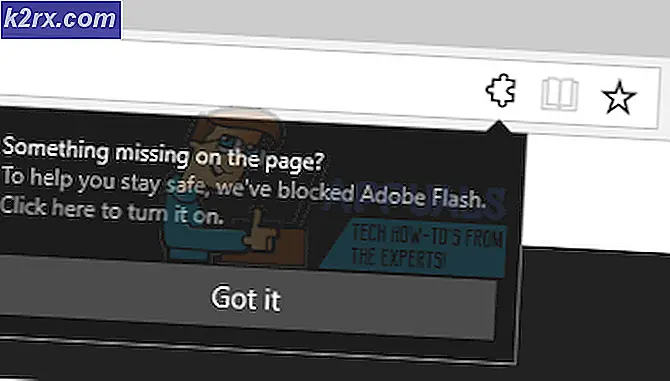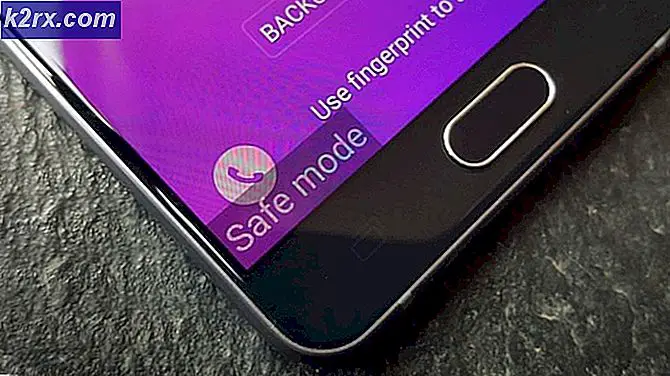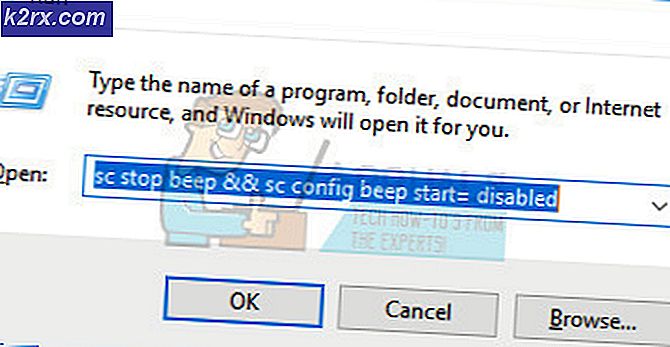Làm thế nào để loại bỏ trình cắm thêm Java 2 trình trợ giúp SSV
Một số người dùng đã gỡ cài đặt Java trước đây đã phàn nàn rằng Trình trợ giúp SSV Java (TM) Plug-in 2 SSV vẫn được liệt kê là được bật trong Tiện ích bổ sung (Tiện ích mở rộng) . Tình huống cụ thể này là một lỗi Java nổi tiếng để lại một mục nhập cho trình cắm thêm Java Helper ngay cả sau khi Java được gỡ cài đặt. Xin lưu ý rằng ngay cả khi bạn thấy mục nhập, tệp thực sự bị xóa.
Trình cắm Java Helper là gì?
Tất cả các máy tính hiện đại đều sử dụng môi trường chạy thi hành Java để chạy các chương trình được viết bằng Java. Vâng, trình trợ giúp trình cắm thêm là một phần của điều này. Sự khác biệt là chỉ một số ít trang web sử dụng nó. Người trợ giúp chủ yếu sử dụng jp2ssv.dll, một phần của Internet Explorer BHO (Browser Helper Object). Mục đích chính của plug-in này là cung cấp các phương tiện để chơi các hoạt ảnh Java.
Nếu bạn đang đấu tranh với vấn đề cụ thể này, bạn có thể gặp may. Chúng tôi đã xác định được một loạt các bản sửa lỗi tiềm năng đã giúp người dùng trong một tình huống tương tự như chính bạn. Chúng tôi khuyên bạn nên bắt đầu với phương pháp đầu tiên vì nó dễ dàng hơn trong nhóm. Nếu nó chứng minh là không hiệu quả, di chuyển xuống các phương pháp khác dưới đây.
Phương pháp 1: Gỡ bỏ tạm thời Java
Một số người dùng đã báo cáo rằng vấn đề này dường như được giải quyết với bản phát hành năm 2018 của Java. Mặc dù chúng tôi không thể xác nhận điều này, một số người dùng đã báo cáo quản lý để khắc phục sự cố bằng cách gỡ cài đặt tất cả các thành phần Java còn lại và sử dụng trình cài đặt một lần nhấp để cập nhật lên phiên bản mới nhất.
Nếu bạn không muốn đi qua những rắc rối của việc loại bỏ các khóa registry hoặc chạy script Powershell, hãy làm theo phương pháp này cho một tuyến đường bình thường hơn. Phương pháp này liên quan đến việc xóa phiên bản Java hiện tại của bạn trước khi cài đặt lại phiên bản mới nhất. Một số người dùng đã báo cáo rằng có hiệu quả trong việc xóa Trình trợ giúp Java khỏi IE (Internet Explorer) hoặc trình duyệt khác.
Dưới đây là hướng dẫn nhanh về cách xóa phiên bản Java hiện tại của bạn và cài đặt lại phiên bản mới nhất:
- Nhấn phím Windows + R và để mở lệnh A Run. Nhập appwiz.cpl vào hộp Run và nhấn Enter để mở Programs and Features .
- Trong Chương trình và Tính năng, cuộn xuống qua danh sách ứng dụng và gỡ cài đặt mọi mục nhập Java được ký bởi Tập đoàn Oracle .
- Sau khi tất cả các mục được xóa, hãy khởi động lại thiết bị của bạn nếu không được nhắc làm như vậy.
- Vào lần khởi động tiếp theo, hãy truy cập liên kết này (ở đây) và cài đặt lại phiên bản Java mới nhất. Để thực hiện việc này, chỉ cần nhấp vào nút Tải xuống Java miễn phí, mở trình cài đặt và làm theo lời nhắc trên màn hình để hoàn tất quá trình cài đặt.
- Cuối cùng, hãy khởi động lại hệ thống của bạn và xem liệu trình trợ giúp Java đã được gỡ bỏ hay chưa bằng cách mở trình duyệt của bạn và kiểm tra tab mở rộng.
Nếu điều này không xóa trình cắm Java Helper, hãy chuyển sang Phương pháp 2 hoặc Phương pháp 3 .
Phương pháp 2: Xóa cài đặt đăng ký
Một số người dùng đã báo cáo rằng việc xóa các khóa registry của trình trợ giúp Java Plugin 2 SSV và ThreadingModel sẽ ngăn Internet Explorer (hoặc bất kỳ trình duyệt nào khác) tải trình cắm / tiện ích mở rộng này.
Mặc dù chúng tôi sẽ cung cấp cho bạn hướng dẫn từng bước, toàn bộ quá trình này khá dài và tẻ nhạt. Nếu bạn muốn tự động hóa hầu hết các bước được hiển thị bên dưới, hãy chuyển thẳng đến Phương pháp 3 sử dụng tập lệnh để tự động xóa trình trợ giúp Java Plugin 2 SSV và ThreadingModel khỏi sổ đăng ký.
Dưới đây là hướng dẫn nhanh về cách xóa các khóa registry của trình trợ giúp Java Plugin 2 SSV và ThreadingModel bằng Registry Editor:
Mẹo CHUYÊN NGHIỆP: Nếu vấn đề xảy ra với máy tính của bạn hoặc máy tính xách tay / máy tính xách tay, bạn nên thử sử dụng phần mềm Reimage Plus có thể quét các kho lưu trữ và thay thế các tệp bị hỏng và bị thiếu. Điều này làm việc trong hầu hết các trường hợp, nơi vấn đề được bắt nguồn do một tham nhũng hệ thống. Bạn có thể tải xuống Reimage Plus bằng cách nhấp vào đây- Nhấn phím Windows + R để mở lệnh Run. Nhập regedit và nhấn Enter để mở Registry Editor .
- Khi bạn đang ở trong trình chỉnh sửa Registry, hãy điều hướng đến Máy tính \ HKEY_CLASSES_ROOT \ CLSID \ {DBC80044-A445-435b-BC74-9C25C1C588A9}.
- Một khi bạn đạt được mục nhập vào vị trí đó, hãy kiểm tra mục nhập Dữ liệu (Mặc định) trên ngăn bên phải. Nếu nó đọc Trình trợ giúp SSV của Java (TM) Plug-in 2 SSV, hãy nhấp chuột phải vào nó và chọn Xóa.
- Tiếp theo, điều hướng đến Máy tính \ HKEY_CLASSES_ROOT \ WOW6432Node \ CLSID \ {DBC80044-A445-435b-BC74-9C25C1C588A9} \ InProcServer32.
- Cuối cùng, xóa cả hai mục (Default) và ThreadingModel từ khung bên phải.
- Khi cả hai khóa đã bị xóa, hãy khởi động lại máy tính của bạn và xem liệu trình cắm Trình trợ giúp Java (TM) Plug-in 2 SSV có vẫn hiển thị như được bật trong Tiện ích mở rộng (Tiện ích bổ sung) hay không. Với các mục đăng ký đã bị xóa, trình cắm sẽ không hiển thị.
Nếu bạn không quản lý để loại bỏ Trình trợ giúp Java bằng cách sử dụng các bước ở trên hoặc bạn không quản lý để tìm tất cả các trình trợ giúp Java Plugin 2 SSV và các sự kiện ThreadingModel, hãy chuyển xuống Phương thức 3.
Phương pháp 3: Tạo và chạy tập lệnh
Nếu bạn thích ý tưởng chạy một tập lệnh, một người dùng Windows có hiểu biết về công nghệ đã tạo ra một kịch bản đặc biệt cho tình huống này.
Về cơ bản, những gì kịch bản làm là truy vấn các khóa CLSID x86 và x64 HKLM để xem chúng có chứa ID lớp trình trợ giúp SSV của Java hay không . Nếu truy vấn tìm thấy các khóa cho nó, nó sẽ tự động loại bỏ các khóa registry phù hợp với các truy vấn. Nếu mọi việc suôn sẻ, Internet Explorer (hoặc một trình duyệt khác) sẽ không hiển thị Trình trợ giúp Java nữa.
Dưới đây là hướng dẫn nhanh về cách tạo và sử dụng tập lệnh Powershell này để xóa các khóa CLLM của HKLM cho ID lớp trình trợ giúp SSV của Java :
- Đi đến bất kỳ vị trí nào, nhấp chuột phải vào một không gian màn hình miễn phí và chọn Mới> Tài liệu văn bản .
- Mở tài liệu văn bản mới được tạo và dán đoạn mã sau vào bên trong, sau đó lưu và thoát:
$ CLSIDS = 'HKLM: \ SOFTWARE \ Wow6432Node \ Lớp học \ CLSID \ *', 'HKLM: \ SOFTWARE \ Lớp học \ CLSID \ *' Foreach ($ CLSIDin $ CLSIDS) {Get-Itemproperty $ CLSID | Ở đâu {$ _. '(Mặc định)' - likeJava * SSV *} | Xóa-mục-recurse-force-verbose
}
- Tiếp theo, nhấp chuột phải vào tài liệu văn bản và đặt tên nó là bất cứ điều gì bạn muốn, nhưng đảm bảo bạn sửa đổi phần mở rộng từ .txt thành .ps1 .
Lưu ý: Nếu bạn không thể thấy tiện ích mở rộng, hãy chuyển đến tab Chế độ xem (trong ruy-băng của File Explorer ) và chọn hộp được liên kết với tiện ích mở rộng Tên tệp . - Khi bạn nhận được lời nhắc rằng phần mở rộng sẽ trở thành không sử dụng được, nhấn Yes.
- Cuối cùng, chỉ cần chạy tập lệnh bằng cách nhấp đúp hoặc bằng cách nhấp chuột phải và chọn Chạy bằng Powershell.
- Khởi động lại hệ thống của bạn và mở lại IE hoặc bất kỳ trình duyệt nào. Nó sẽ không hiển thị Trình trợ giúp Java nữa.
Mẹo CHUYÊN NGHIỆP: Nếu vấn đề xảy ra với máy tính của bạn hoặc máy tính xách tay / máy tính xách tay, bạn nên thử sử dụng phần mềm Reimage Plus có thể quét các kho lưu trữ và thay thế các tệp bị hỏng và bị thiếu. Điều này làm việc trong hầu hết các trường hợp, nơi vấn đề được bắt nguồn do một tham nhũng hệ thống. Bạn có thể tải xuống Reimage Plus bằng cách nhấp vào đây